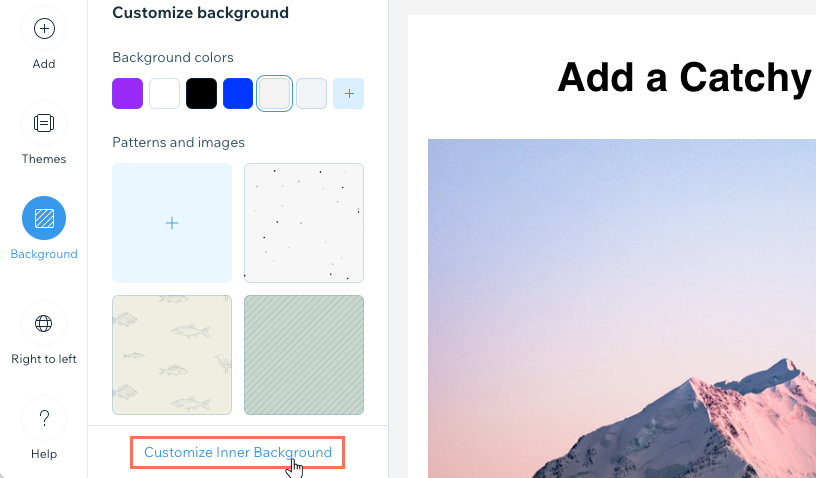Email marketing : Créer une campagne du début à la fin
9 min
Dans cet article
- Étape 1 | Choisir un modèle ou commencer de zéro
- Étape 2 | Personnaliser votre campagne e-mail
- (Facultatif) Étape 3 | Prévisualiser et envoyer un e-mail test
- Étape 4 | Choisir à qui envoyer votre campagne
- Étape 5 | Publier et envoyer votre campagne
Créer une campagne email marketing professionnelle est facile avec Wix. Choisissez un modèle ou démarrez de zéro et personnalisez votre campagne. Prévisualisez et testez votre campagne si vous le souhaitez, choisissez à qui l'envoyer, puis publiez et envoyez. La conformité de votre campagne est ensuite vérifiée et envoyée à vos abonnés.
Étape 1 | Choisir un modèle ou commencer de zéro
Commencez votre campagne e-mail marketing en choisissant parmi une large gamme de modèles ou commencez avec un modèle vierge.
Pour commencer :
- Accédez à E-mail marketing dans le tableau de bord de votre site.
- Choisissez ce que vous voulez faire :
- Utiliser un modèle : Sélectionnez le modèle que vous souhaitez utiliser.
- Partir de zéro : Cliquez sur Commencer de zéro ou cliquez sur Plus de modèles, puis cliquez sur Commencer de zéro.
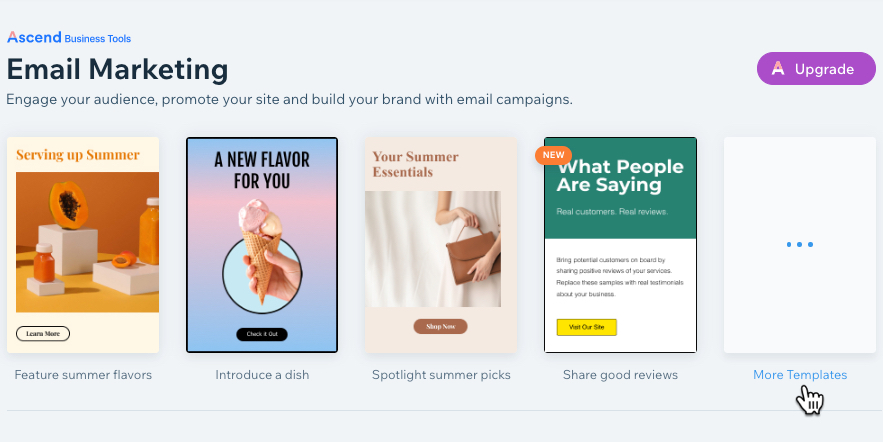
Étape 2 | Personnaliser votre campagne e-mail
Utilisez votre Éditeur de campagne e-mail pour concevoir une newsletter visuellement attrayante et engageante qui se démarquera dans la boîte de réception de vos abonnés. Ajoutez des éléments à partir du panneau de gauche et sélectionnez des éléments de votre campagne pour les modifier. Vous pouvez également choisir un thème pour la couleur et le texte, personnaliser l'arrière-plan et plus encore.
Suggestion :
Il n'y a pas de limite de caractères pour les campagnes e-mail, mais une trop grande quantité de texte peut entraîner des plaintes pour spam. Utilisez un paragraphe de 1 à 3 paragraphes courts pour obtenir de meilleurs résultats.
Choisissez ce que vous voulez faire :
Ajouter des éléments
Gérer les éléments
Modifier le thème
Personnaliser l'arrière-plan
Modifier le sens du texte
(Facultatif) Étape 3 | Prévisualiser et envoyer un e-mail test
Nous vous recommandons de prévisualiser à quoi ressembleront vos e-mails avant de les envoyer. Vous pouvez vérifier leur apparence, sur ordinateur et mobile, et revenir en arrière pour apporter des ajustements si nécessaire. Envoyez-vous un e-mail test pour voir par vous-même comment la campagne se présente et fonctionne.
Remarque :
Prévisualiser et tester votre campagne e-mail ne réduisent pas votre quota de campagne.
Pour prévisualiser et tester votre campagne :
- Cliquez sur Aperçu et test en haut à droite.
- Choisissez ce que vous voulez faire :
- Cliquez sur l'icône Mobile
 pour voir l'apparence de votre campagne e-mail sur les appareils mobiles.
pour voir l'apparence de votre campagne e-mail sur les appareils mobiles. - Cliquez sur l'icône Bureau
 pour voir à quoi ressemble votre campagne e-mail sur un ordinateur de bureau.
pour voir à quoi ressemble votre campagne e-mail sur un ordinateur de bureau. - Cliquez sur Retour à l'Éditeur pour revenir à l'Éditeur de campagne e-mail.
- Cliquez sur l'icône Mobile
- Envoyez un e-mail test :
- Cliquez sur Envoyer email test en haut.
- Saisissez l'adresse e-mail à laquelle l'e-mail test doit être envoyé (la vôtre).
- (Facultatif) Modifiez les champs Réponse, Nom de l'expéditeur et Objet .
- Cliquez sur Envoyer.
- Cliquez sur Terminé.
- Cliquez sur Retour à l'Éditeur en haut à droite pour revenir à l'Éditeur de campagne.
En savoir plus sur la prévisualisation et le test de vos campagnes avant qu'elles ne soient envoyées.
Étape 4 | Choisir à qui envoyer votre campagne
Ajoutez ensuite les destinataires auxquels vous souhaitez envoyer vos e-mails. Vous pouvez sélectionner les contacts individuellement ou choisir des libellés et des segments qui ajoutent des groupes de contacts à la fois. Si vous avez une liste d'abonnés que vous devez ajouter et qui ne sont pas encore dans vos contacts, vous pouvez les importer depuis Google ou depuis un fichier CSV.
Important :
- Assurez-vous de suivre les meilleures pratiques de Wix E-mail Marketing lors du choix de vos destinataires.
- Chaque destinataire ne voit que sa propre adresse e-mail, votre liste de diffusion reste privée.
Pour ajouter des destinataires :
- Depuis l'Éditeur de votre campagne, cliquez sur Suivant en haut à droite.
- (Facultatif) Importer les contacts à partir d'un fichier CSV ou de votre compte Gmail :
- Cliquez sur Importer les contacts en bas à droite.
- Cliquez sur Importer les contacts dans la fenêtre pop-up pour confirmer.
- Choisissez entre un fichier CSV ou un compte Gmail et suivez les étapes à l'écran.
- Lorsque vous êtes prêt, cliquez sur Retour à l'e-mail marketing en haut.
- Sélectionnez la personne à qui vous souhaitez envoyer cet e-mail :
- Cliquez sur Suivant en haut à droite.
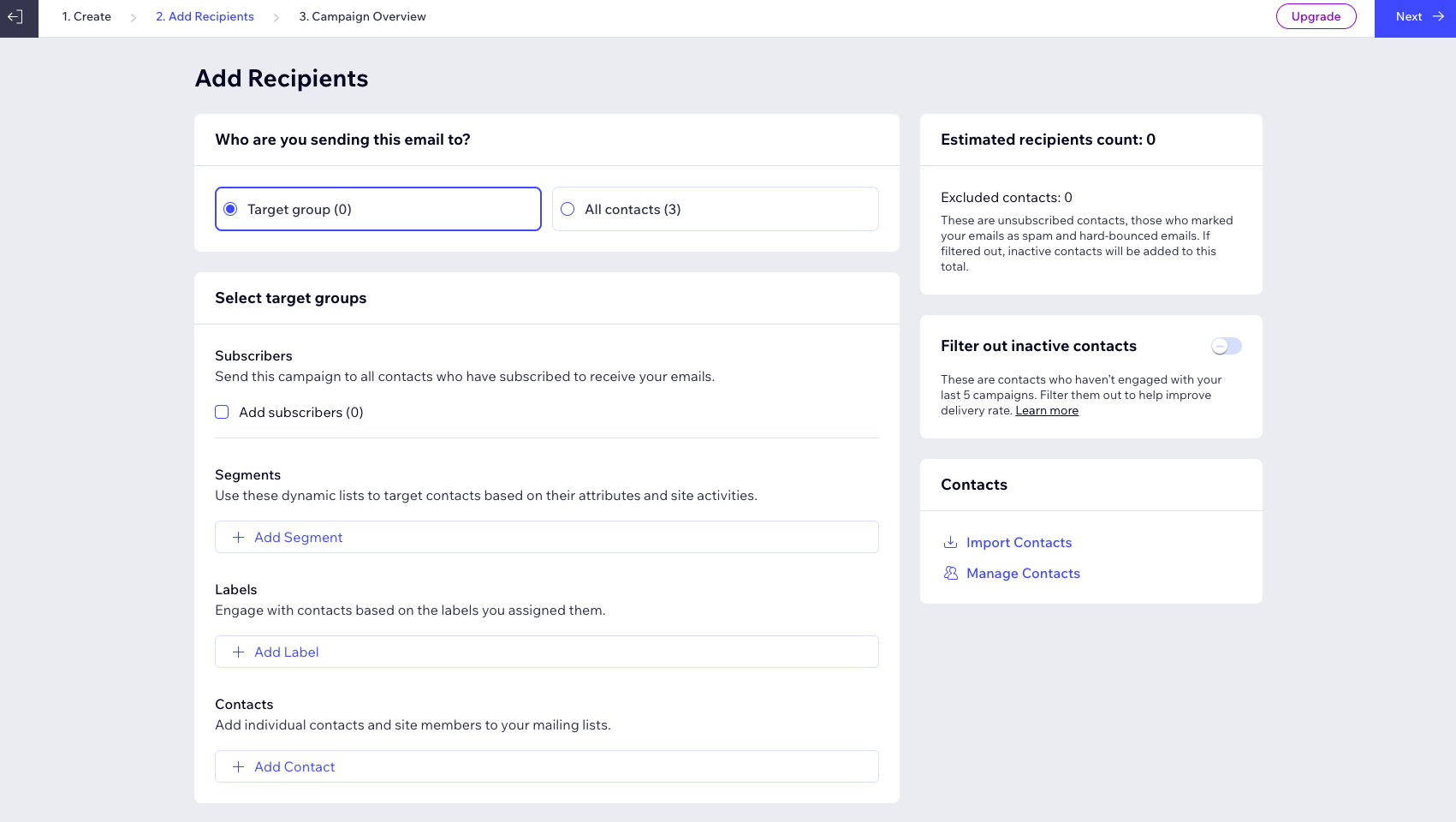
- Cliquez sur Suivant en haut à droite.
Remarque :
Vous pouvez cliquer sur le curseur Filtrer les contacts inactif pour l'activer et supprimer les contacts inactif dans votre liste. Nous ne recommandons pas l'envoi de campagnes à des contacts inactifs, car cela peut augmenter votre taux de rebond, indiquer les e-mails comme spams et diminuer leur délivrabilité.
Étape 5 | Publier et envoyer votre campagne
Créez une ligne d'objet et saisissez le nom depuis lequel vos e-mails apparaîtront comme envoyés. Décidez ensuite d'envoyer votre campagne dès que possible ou de programmer son envoi automatique à une date ultérieure.
Après avoir programmé ou envoyé votre campagne, elle est placée dans une file d'attente. Votre campagne est ensuite vérifiée pour s'assurer qu'elle est conforme aux Conditions d'utilisation d'e-mail marketing. Vos e-mails sont ensuite envoyés et vous pouvez partager votre campagne sur les réseaux sociaux ou avec un lien direct vers celui-ci.
Pour publier et envoyer votre campagne :
- À partir de la page Aperçu, modifiez les détails de l'envoi final :
- Ligne d'objet : Saisissez la ligne d'objet des e-mails. Vous pouvez ajouter du contenu qui s'ajuste automatiquement aux détails de vos contacts ou à l'URL de votre site en cliquant sur + Personnaliser et en choisissant une option.
- Coordonnées de l' expéditeur : Saisissez le nom qui s'affichera sur les e-mails envoyés. Il peut s'agir de votre nom d'entreprise ou de votre nom personnel.
- Destinataires de l'e-mail : Saisissez l'adresse e-mail à laquelle les destinataires peuvent répondre lorsqu'ils reçoivent les e-mails. Si vous n'avez pas encore confirmé votre adresse e-mail, cliquez sur Confirmer maintenant.
- Choisissez quand vous souhaitez envoyer votre campagne :
Programmer votre campagne pour qu'elle soit envoyée plus tard
Envoyez votre campagne dès que possible
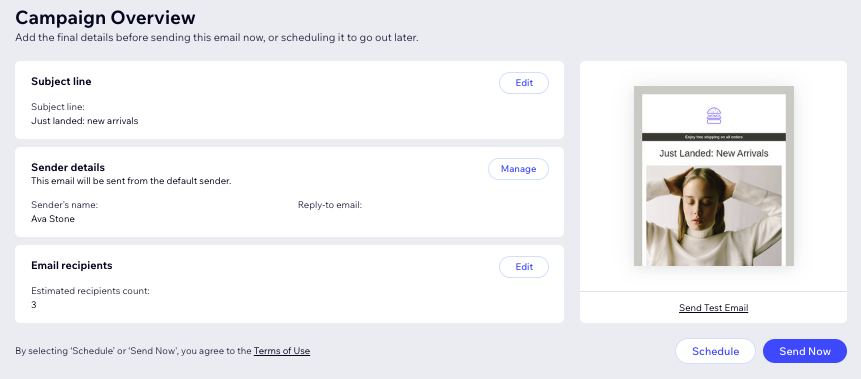
Suivant :
Découvrez comment analyser les résultats dans les statistiques de votre campagne e-mail.


 à gauche.
à gauche. 
 sur la droite pour accéder au
sur la droite pour accéder au  pour créer une copie de l'élément.
pour créer une copie de l'élément.  et sélectionnez Confirmer la suppression pour supprimer définitivement l'élément.
et sélectionnez Confirmer la suppression pour supprimer définitivement l'élément. 
 à gauche.
à gauche.
 à gauche.
à gauche.  pour choisir une couleur personnalisée.
pour choisir une couleur personnalisée.  pour choisir la couleur derrière l'image ou pour que l'image se répète sur l'arrière-plan.
pour choisir la couleur derrière l'image ou pour que l'image se répète sur l'arrière-plan.